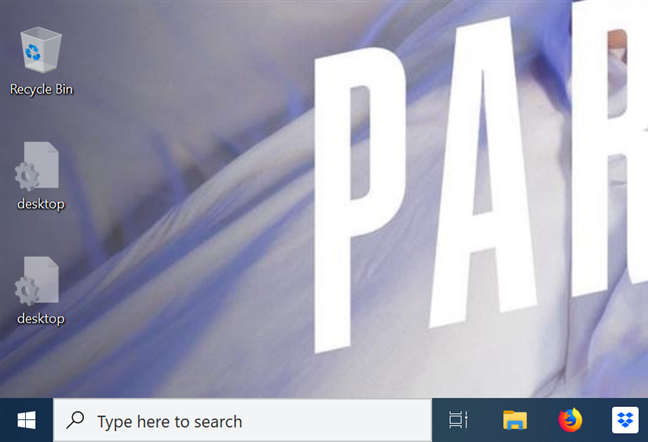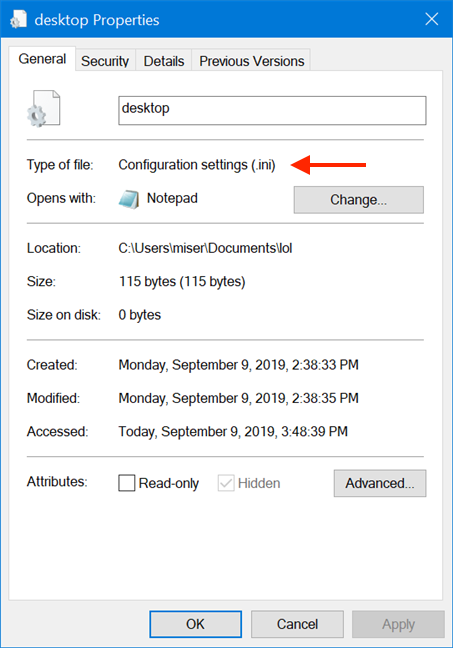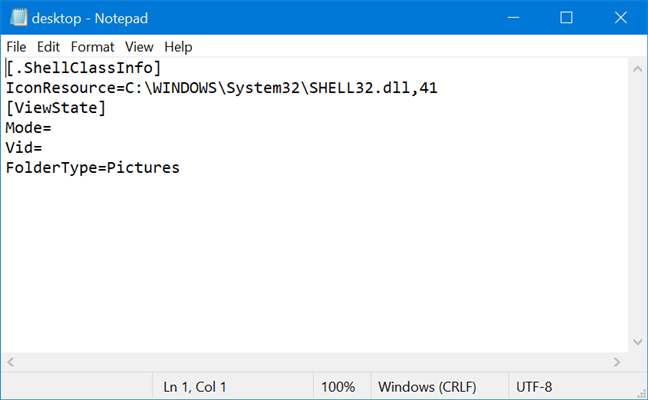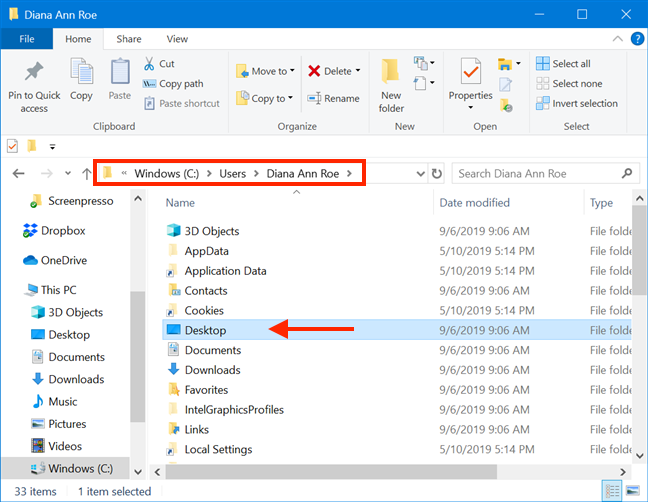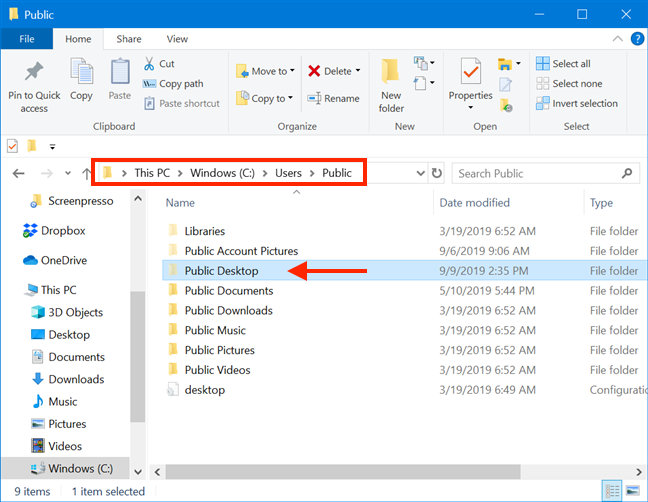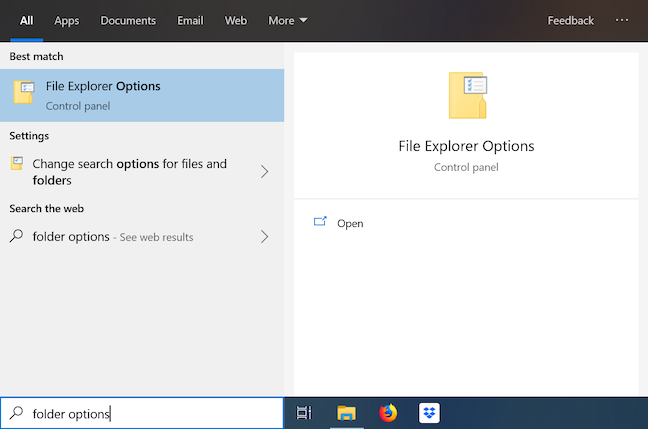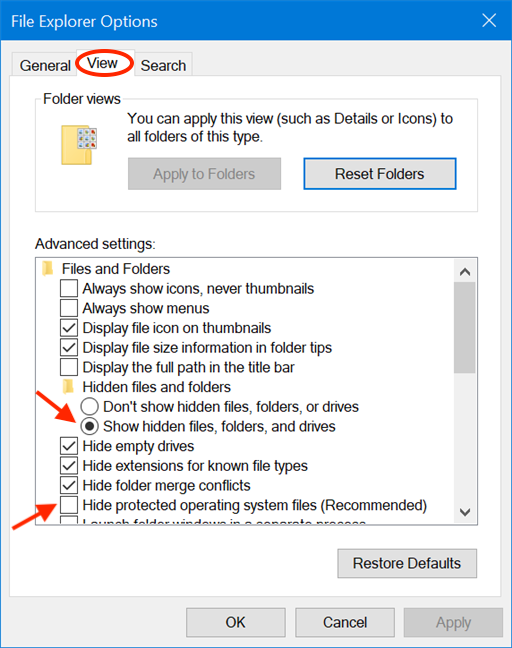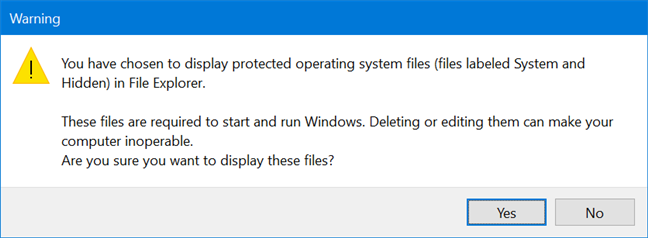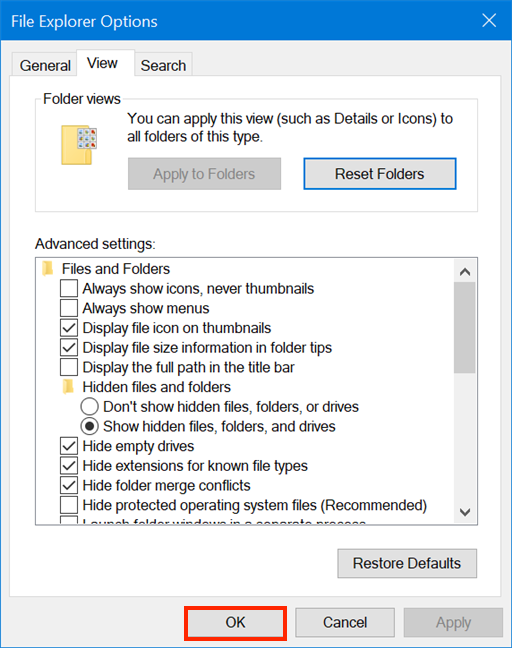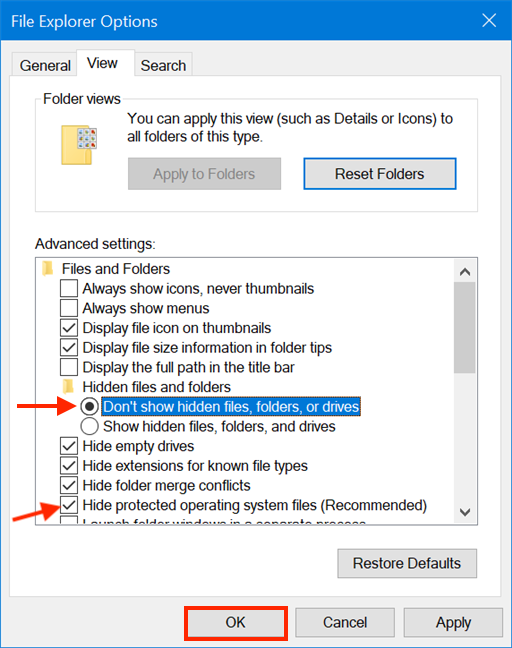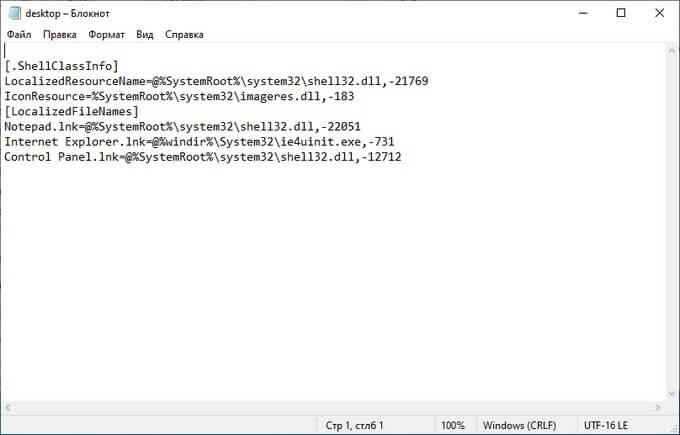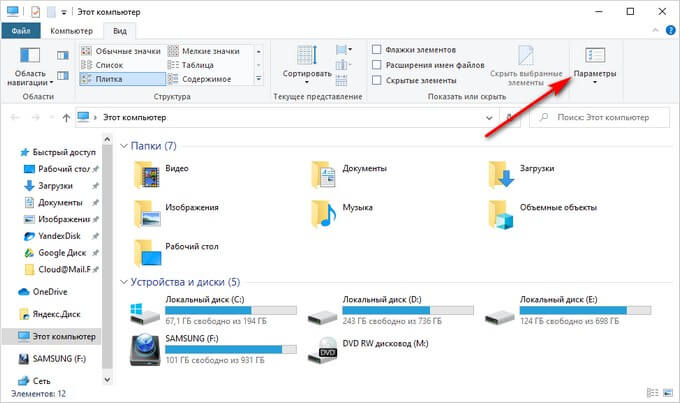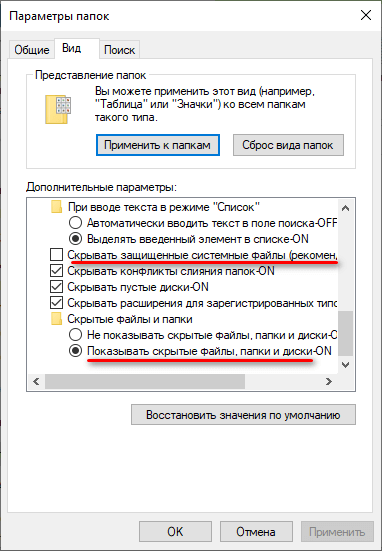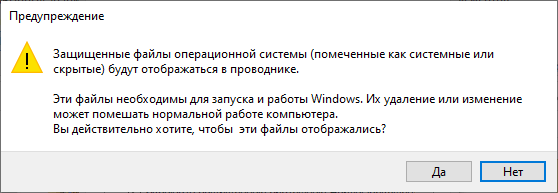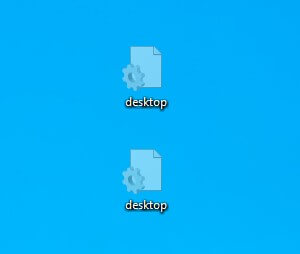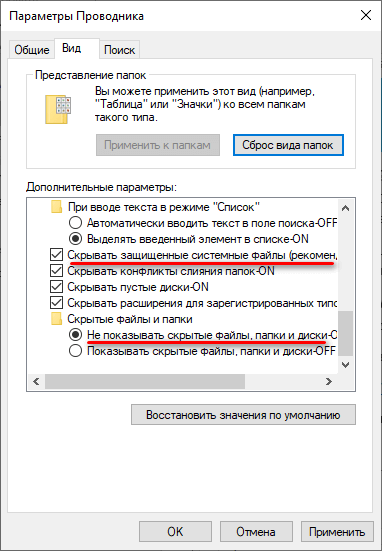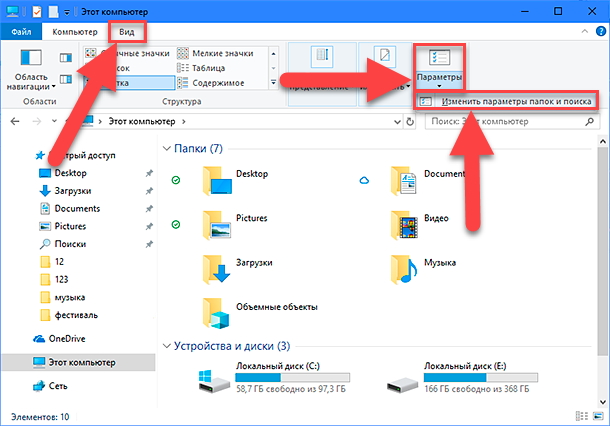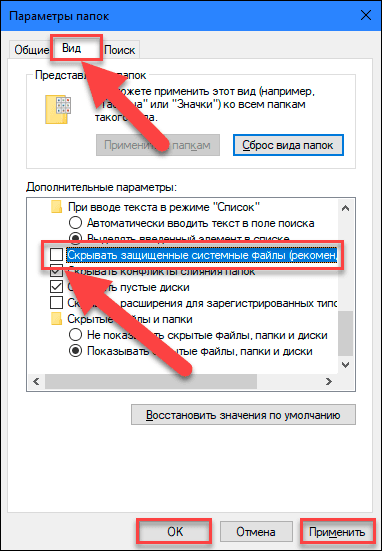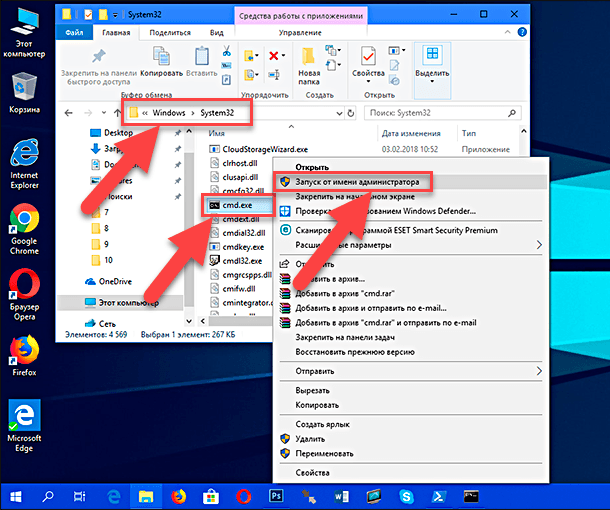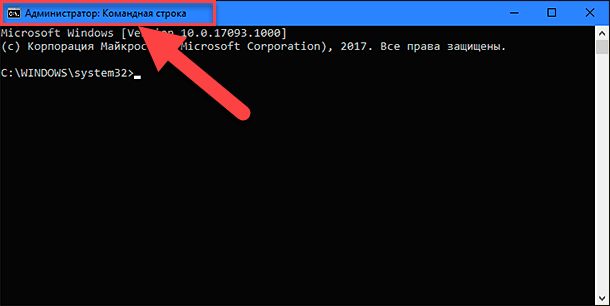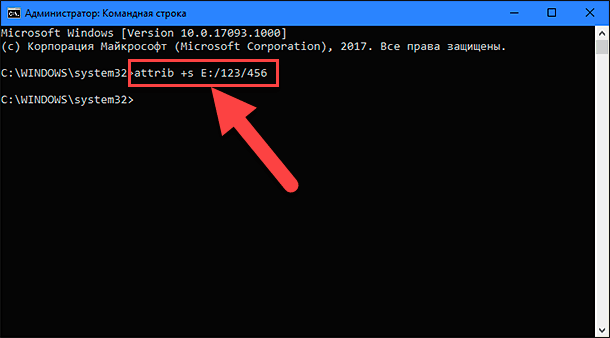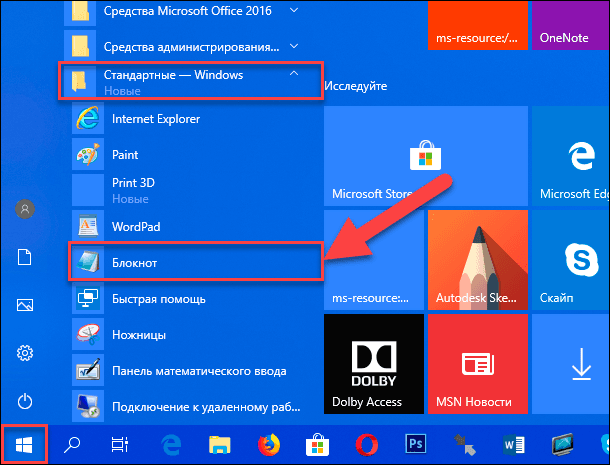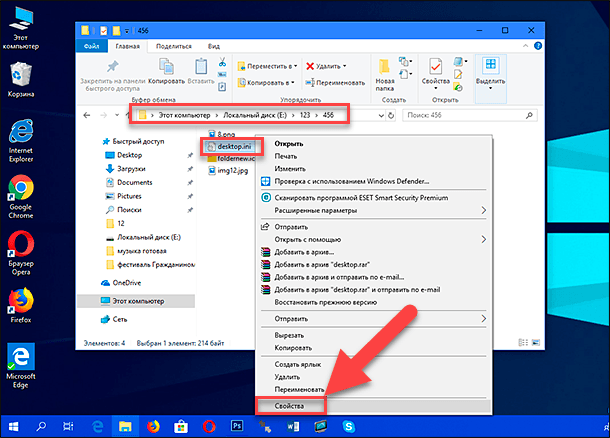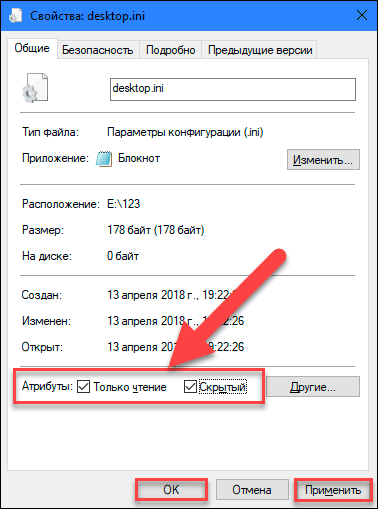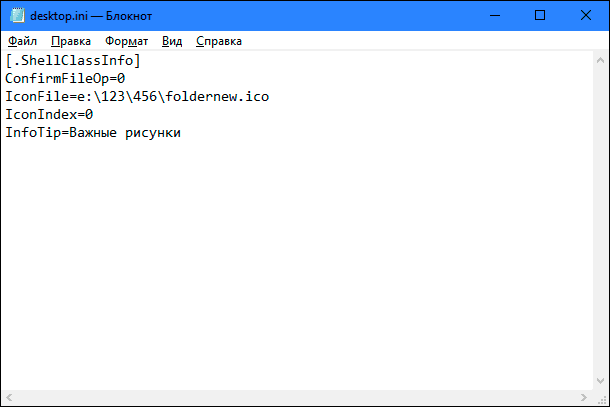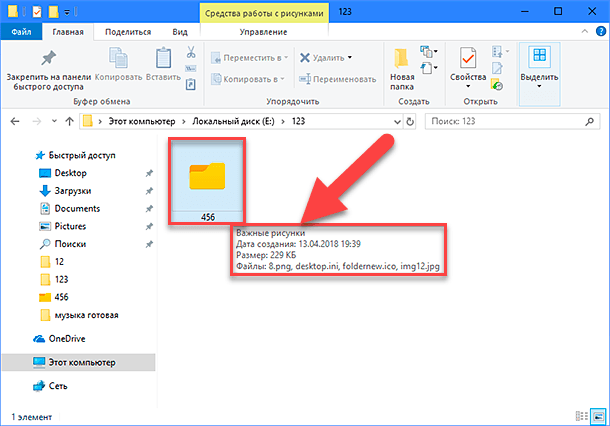Desktop ini что это
Зачем нужен файл Desktop.ini?
Если вы недавно работали с настройками File Explorer в Windows, вы можете быть удивлены, обнаружив некоторые файлы с именем desktop.ini во всех папках на вашем компьютере или устройстве. Два файла desktop.ini, представленные на вашем рабочем столе, являются наиболее заметными и вызывают много вопросов: что это за файлы и почему на рабочем столе их два? Какую цель они служат? Как вы от них избавляетесь? В этом руководстве мы стремимся пролить свет на эти вопросы, поэтому читайте дальше, чтобы найти ответы, которые вы ищете.
Desktop.ini — это файл, который определяет способ отображения папки в Windows. Хотя эти файлы обычно скрыты, их можно найти в любой папке, где угодно на вашем компьютере, и они содержат информацию и настройки, относящиеся к этой папке, например, значок, используемый для нее, и ее локализованное имя.
Всякий раз, когда вы вносите определенные изменения в папку, Windows автоматически создает файл desktop.ini внутри этой папки. Любые изменения в конфигурации и настройках макета содержащейся папки сохраняются в файле desktop.ini, и нет никаких настроек для изменения этого поведения, поскольку именно так запрограммирована Windows для работы. Если щелкнуть правой кнопкой мыши или нажать и удерживать любой файл desktop.ini, а затем щелкнуть или коснуться Свойства, вы увидите, что поле «Тип файла» указывает на это, отображая настройки конфигурации.
Почему мой рабочий стол показывает два файла desktop.ini?
Теперь вы должны иметь общее представление о том, что такое файлы desktop.ini. Однако это по-прежнему не объясняет, почему большинство папок содержат только один файл desktop.ini, а на рабочем столе их две. Чтобы разобраться в этом, нам нужно объяснить кое-что о вашем рабочем столе.
Прежде всего, рабочий стол — это папка, уникальная для каждой учетной записи пользователя, доступ к которой может получить только этот пользователь или администратор. Эта папка находится по следующему пути: «C:\Users\Ваше имя пользователя\Desktop»
Во-вторых, есть папка Public Desktop, которую все пользователи вашего компьютера используют автоматически. Он находится в папке «C:\Users\Public» и содержит элементы, доступные на стандартном рабочем столе каждого пользователя.
Рабочий стол, отображаемый Windows при запуске компьютера или устройства, представляет собой комбинацию рабочего стола вашего пользователя и папки Public Desktop. Вы видите два файла desktop.ini, потому что ваш рабочий стол представляет собой комбинацию из двух папок, каждая со своим собственным desktop.ini: одна для вашей учетной записи пользователя и одна для общего рабочего стола.
Почему я вдруг вижу файлы desktop.ini?
Файлы Desktop.ini не всегда видны, и большинство пользователей Windows никогда не видят их. Это связано с тем, что они являются защищенными файлами операционной системы, поэтому по умолчанию Windows скрывает эти файлы и рекомендует пользователям также скрывать их. Вы (или кто-либо, использующий ваш компьютер) должны настроить Windows на отображение как скрытых, так и защищенных файлов, и именно поэтому у вас, кажется, везде присутствуют файлы desktop.ini. Чтобы Windows отображала эти типы файлов, сначала необходимо открыть окно «Параметры проводника». Один из способов сделать это — использовать поле поиска на панели задач, чтобы ввести ключевые слова «параметры папки» и нажать «Параметры проводника».
Затем в разделе «Дополнительные параметры» на вкладке «Вид» установите флажок «Показать скрытые файлы, папки или диски» и снимите флажок «Скрыть защищенные файлы операционной системы».
Появится предупреждение, сообщающее вам о рисках, связанных с неправильным обращением с файлами операционной системы, и запрашивающее подтверждение вашего выбора. Нажмите Да.
Подтвердите свой выбор еще раз, нажав или коснувшись OK, и файлы desktop.ini сразу же станут видны на вашем компьютере или устройстве Windows.
Как избавиться от файлов desktop.ini? Могу ли я удалить их?
Удаление файлов desktop.ini не рекомендуется, даже если это не вредно. Поскольку их единственная роль — хранить некоторые параметры визуальной настройки, их удаление не повредит вашей установке Windows. Единственным последствием этого действия является то, что их папка теряет свой внешний вид при отображении в Windows, но вы можете еще раз настроить ее, и снова появится desktop.ini. Если вы не хотите, чтобы файлы Desktop.ini находились где-либо на вашем компьютере, лучше всего скрыть системные файлы, защищенные Windows. Для этого откройте окно «Параметры проводника». Наиболее удобный способ — использовать поле поиска на панели задач, чтобы ввести ключевые слова «параметры папки» и нажать «Параметры проводника». Затем перейдите на вкладку «Вид», где можно включить «Скрыть защищенные системой файлы (рекомендуется)» или выберите «Не показывать скрытые файлы, папки или диски»в разделе «Дополнительные настройки». Когда закончите, нажмите OK.
Файлы desktop.ini теперь скрыты от глаз и больше не беспокоят вас.
Теперь мы знаем, что такое файлы desktop.ini и почему на нашем рабочем столе их два. Прочитав это руководство, не стесняйтесь поделиться с нами, хотите ли вы сохранить их или нет. Что ты с ними сделал? Вы их удалили или следовали нашим рекомендациям и решили скрыть их от глаз? Дайте нам знать в комментариях ниже.
Что за файл Desktop.ini в Windows
Некоторые пользователи могут видеть файл Desktop.ini на Рабочем столе, в других системных папках на компьютере в операционной системе Windows. Файл Desktop.ini содержит некоторые настройки, применяемые к параметрам отображения и свойств папок, ярлыков в папках.
В операционной системе Windows имеются различные настройки, влияющие на отображение интерфейса элементов ОС, которые сохраняются в специальные конфигурационные системные файлы, скрытые от пользователей. Подобные системные файлы используются операционной системой для собственных нужд.
Desktop.ini — что это за файл на ПК
Desktop.ini — файл конфигурации в операционной системе, содержащий параметры внешнего вида папок Windows. Содержимое файла настроек Desktop.ini влияет на то, как будет отображаться папка в ОС, какие свойства она имеет.
Параметры в файле Desktop.ini находятся в нескольких секциях, заключенных в квадратных скобках. Сроки параметра имеют подобный вид: «Имя параметра», «равно», «Значение».
В содержимом файла Desktop.ini хранятся различные параметры системных папок:
По умолчанию, файл инициализации Desktop.ini содержит сведения о сохраненных настройках. В случае, изменения параметров, настройки автоматически сохранятся в файле Desktop.ini, расположенном в данной папке.
В целях безопасности, в том числе от неправильных действий пользователя, при настройках по умолчанию, защищенные системные файлы в операционной системе Windows скрыты. В параметрах папок имеется отдельный параметр, отвечающий за открытие или скрытие защищенных системных файлов.
В этой статье вы найдете инструкции о том, как скрыть или увидеть файл Desktop.ini в операционной системе Windows, можно ли удалить данный системный файл с компьютера.
Как открыть файл Desktop.ini
Чтобы увидеть файл Desktop.ini в системных папках, необходимо задать на компьютере отображение скрытых файлов и папок. Для этого, в операционной системе Windows нужно войти в свойства параметров папок.
В Windows 10 это можно сделать следующим образом (это только один из возможных способов):
Файл Desktop.ini — вирус?
Безусловно, системный файл Desktop.ini не является вирусом. Во времена операционной системы Windows XP функциональность файла Desktop.ini была сильно урезана из-за того, что вирусы использовали уязвимости HTML. С тех пор поддержка HTML в файле Desktop.ini была прекращена.
Скройте на компьютере защищенные системные файлы, чтобы брать Desktop.ini с рабочего стола или из другой папки на компьютере. Если системный файл все равно отображается, проверьте ПК на вирусы с помощью антивирусной программы.
Как убрать Desktop.ini в Windows
В обычной ситуации рекомендуется файл Desktop.ini скрыть, чтобы он не отображался на экране компьютера.
Выполните следующие действия:
После этого, файлы Desktop.ini исчезнут на рабочем столе и в других папках. Файлы не будут видны пользователю, оставаясь в местах расположения.
Desktop.ini можно ли удалить файл из Windows
В случае удаления файла Desktop.ini, с операционной системой Windows ничего фатального не произойдет. Возможно, исчезнут названия папок «Рабочий стол», «Загрузки» и т. д. Системные папки станут называться: «Desktop», «Downloads» и т. п.
Никаких разумных доводов в пользу удаления из Windows файла Desktop.ini нет. Оптимальный вариант: скрытие на ПК видимости системных папок.
Если просто удалить файл Desktop.ini с компьютера, при следующем запуске Windows, вы увидите, что на компьютер снова появляется Desktop.ini.
Можно отключить создание файла Desktop.ini в редакторе реестра, хотя делать это я не рекомендую:
Чтобы вернуть настройки по умолчанию, удалите из реестра ранее созданный параметр «UseDesktopCache».
Desktop.ini – что за файл и можно ли его удалить?
Читайте, что собой представляет файл desktop.ini, что будет если его удалить и как это сделать.Развитие компьютерных технологий не стоит на месте и ежедневно продвигается вперед гигантскими темпами. Создаются новые виды материалов, применяются передовые нанотехнологии, что в свою очередь позволяет разработать новые виды комплектующих для компьютерных устройств.
Применение современных материалов и технологий существенно уменьшает размеры новых устройств и значительно увеличивает их быстродействие и производительность. Создание новых видов компьютерных устройств требует разработки продвинутых инструментов управления и контроля за ними. Основным элементом таких инструментов является современные версии программного обеспечения. Корпорация «Microsoft», являющаяся крупнейшим разработчиком компьютерных программ и создавшая операционную систему «Windows», старается максимально быстро реагировать на все возрастающие требования к элементам управления компьютерами. Современные скоростные процессоры, мощнейшие высокопроизводительные видеокарты, высокоемкостные дисковые накопители данных, «Ultra HD 4K» мониторы высокой четкости и т.д. предоставляют широкие возможности использования и требуют наличия улучшенного программного обеспечения для полноценного применения.
Операционная система «Windows» соответствует всем предъявляемым требованиям и предоставляет компьютерному пользователю широкие возможности по персонализации собственного компьютера под свои личные предпочтения. Использование различных видов тем оформления рабочего стола и изображений высокой четкости, изменение стиля графического интерфейса, звуков, папок, применение специальных возможностей и т.д. позволяет получить персональный компьютер, полностью удовлетворяющий потребностям пользователя в каждый конкретный момент. Однако использование высокопроизводительных компьютеров заставляет операционную систему создавать определенные файлы, которые зарезервированы самой системой «Windows» для собственных нужд. Существуют много видов таких файлов и они выполняют различные операции: от самых простых (например, счетчик времени) до самых сложных (например, сохранение конфигурации данных оперативной памяти). В основном, эти системные файлы являются скрытыми и не отражаются в системных папках в стандартных настройках системы.
Каждый пользователь, в зависимости от своего вкуса и настроения, настраивает интерфейс операционной системы «Windows» под себя. И если вы когда-либо настраивали параметры папок на своем персональном компьютере в системе «Windows» и включали видимость скрытых файлов, то вы могли заметить, что файл «desktop.ini» находится на рабочем столе, а также в каждой папке. Естественно, сразу возникает ряд вопросов:
В этой статье мы попытаемся ответить на все основные вопросы относительно файла «desktop.ini». А также рассмотрим вариант, как настроить конфигурацию папки с помощью файла «desktop.ini».
Что такое файл «desktop.ini» и для чего он необходим?
Файл «desktop.ini» представляет собой скрытый файл настроек конфигурации в операционной системе «Windows», расположенный в каждой папке. Он непосредственно определяет, как будет отображаться папка, а также ее другие свойства – например, вид значка (иконки), используемый для этой папки, ее локализованное имя, приоритетные свойства совместного доступа, цвет текста, наличие фонового рисунка и т.д.
В «Windows» вы можете легко настроить вариант совместного доступа к определенным файлам / папкам, предоставить доступ к ним обычным пользователям, настроить способ их совместного использования и другие параметры, которые определяют, как накладываются разрешения на файл / папку. Вся эта информация о примененных настройках к папке сохраняется в системном файле «desktop.ini», который является файлом инициализации по умолчанию.
Теперь, если вы измените стандартную конфигурацию или какие-либо настройки макета папки, то все изменения будут автоматически сохранены в файле «desktop.ini» этой конкретной папки. Этот системный файл является скрытым по умолчанию, поэтому если вы хотите сделать его видимым, то вам необходимо задать разрешение на его отображение. Это можно выполнить следующим образом. Щелкните два раза мышкой по файлу «Этот компьютер» на рабочем столе и откройте проводник файлов (или нажмите вместе сочетание клавиш «Windows + E» чтобы вызвать проводник файлов напрямую). В ленте главного меню выберите вкладку «Вид» и в области навигации вкладки нажмите кнопку раздела «Параметры». В открывшемся вложенном меню выберите пункт «Изменить параметры папок и поиска».
В открывшемся окне «Параметры папок» перейдите на вкладку «Вид», используя полосу прокрутки, опустите бегунок вниз и в списке доступных параметров снимите флажок в ячейке «Скрывать защищенные системные файлы (рекомендуется)».
Появится системное предупреждение: «Защищенные файлы операционной системы (помеченные как системные или скрытые) будут отображаться в проводнике. Эти файлы необходимы для запуска и работы «Windows». Их удаление или изменение может помешать нормальной работе компьютера. Вы действительно хотите, чтобы эти файлы отображались?». Подтвердите свое решение и нажмите кнопку «Да». Флажок в ячейке будет снят. Затем нажмите кнопки «Применить» и «ОК» и изменения вступят в силу. Теперь все скрытые файлы будут отражены.
Является ли вирусом файл «desktop.ini»?
Однозначно, скрытый файл операционной системы «desktop.ini» не является вирусом. Это собственный системный файл, который хранится на уровне папок, созданный после настройки фона, значка или уменьшенного изображения и т.д. Однако была история троянского вируса, связанного с именем этого файла. Если файл «desktop.ini» отображается в папке, даже если вы выполнили проверку параметров папок и скрыли защищенные системные файлы, установив флажок в соответствующей ячейке, то, вероятно, это может быть вредоносное программное обеспечение (вирус). Существуют различные виды вирусов, которые маскируются под скрытый файл «desktop.ini» для повышения своей незаметности. И пользователь, увидев такой файл в папке на своем компьютере, может принять его за легальный системный файл, тем самым подвергнув свою операционную систему заражению. Следовательно, чтобы быть полностью уверенным в безопасности вашей операционной системы «Windows», вы можете просканировать свой компьютер при помощи любой антивирусной программы, установленной у вас.
Можно ли удалить файл «desktop.ini»?
Конечно, вы можете удалить файл конфигурации «desktop.ini», но тогда настройки отображения вашей папки будут восстановлены на предустановленные системные значения. Это происходит следующим образом: всякий раз, когда вы меняете значок папки или уменьшенное изображение, меняете настройки совместного доступа и т.д., то вся эта информация автоматически сохраняется в файле «desktop.ini». Теперь, если вы удалите этот файл, то все ваши внесенные изменения конфигурации будут потеряны, а настройки папки будут переключены на общесистемные значения по умолчанию.
Как только вы его удалите, он будет автоматически восстановлен при следующей настройке параметров вашей папки. Теперь этот процесс автоматической генерации файла не может быть отключен, так как его выполнение происходит на уровне операционной системы. Однако вы можете скрыть его в настройках общего вида папки, как было показано ранее, чтобы он не беспокоил вас своим присутствием.
Как настроить папку с помощью файла «desktop.ini»?
Настройка папки с использованием файла «desktop.ini» не является сложной процедурой. Вам просто нужно создать новый или изменить существующий для этой папки файл «desktop.ini», чтобы обновить его параметры и настройки внешнего вида. Ниже приведены несколько простых настроек, которые вы можете попытаться выполнить с этим файлом:
Назначьте пользовательский значок (иконку) или уменьшенное изображение в коренную папку.
Создайте текстовую подсказку с информацией о папке, когда вы наводите курсор на нее.
Настройка способа совместного доступа к папке.
Выполните следующие действия, чтобы изменить стиль папки, используя файл «desktop.ini».
Выберите любую папку, которую вы хотите настроить, используя файл конфигурации «desktop.ini». Обязательно, перед началом работы, сохраните резервную копию всех файлов, находящихся в папке, в другом месте, чтобы можно было восстановить их в случае, если что-то пойдет не так.
На следующем этапе откройте окно командной строки с правами администратора. Этого можно достичь следующими способами:
Способ 1: Откройте проводник файлов любым способом, описанным выше (например, нажмите вместе сочетание клавиш «Windows + E»), и перейдите к месту хранения исполняемого файла «cmd.exe». Он находится на системном диске «С» по следующему адресу:
Найдите требуемый файл и нажмите на нем правой кнопкой мыши для вызова всплывающего меню. Выберите в списке доступных действий пункт «Запуск от имени администратора».
Перед открытием командной строки служба контроля учетных записей «Windows» выдаст системное предупреждение: «Разрешить этому приложению вносить изменения на вашем устройстве?». Выберите кнопку «Да» чтобы открыть командную строку, обладающую правами администратора.
Введите в окне командной строки следующую команду, чтобы сделать выбранную папку «системной». Это установит атрибут «только чтение» в базовую папку и включит специальный поведенческий признак для файла «desktop.ini» для корректного отображения всех настроек.
attrib +s «Полный путь к папке»
В нашем примере нужная папка «456» находится на диске «Е» в папке «123».
Создайте файл конфигурации «desktop.ini» в выбранной папке. Для этого вы можете воспользоваться стандартным приложением «Блокнот» или любым другим текстовым редактором. Нажмите на кнопку «Пуск» в левом нижнем углу экрана и откройте главное пользовательское меню «Windows». Выберите в списке установленных приложений и программ, используя бегунок полосы прокрутки, раздел «Стандартные – Windows». Откройте вложенное меню и в списке стандартных приложений выберите раздел «Блокнот».
Сохраните файл и назовите его тем же именем, как и системный файл («desktop.ini»), чтобы обычные пользователи не могли получить к нему доступ. Затем сделайте его скрытым, для чего нажмите на нем правой кнопкой мыши и во всплывающем меню выберите раздел «Свойства».
Установите флажки в ячейках «Только чтение» и «Скрытый», а затем нажмите кнопки «Применить» и «ОК» для сохранения внесенных изменений.
Примечание: Обязательно не забудьте при сохранении файла конфигурации «desktop.ini» выбрать в ячейке «Кодировка» значение «Юникод», чтобы локализованные строки, хранящиеся в нем как содержимое, были доступны для чтения.
Вот пример образца файла «desktop.ini», созданного нами в стандартном приложении «Блокнот» для папки с именем «456», как показано на рисунке.
Теперь давайте рассмотрим, какие функции выполняют строковые значения параметров в созданном нами файле «desktop.ini»:
«[.ShellClassInfo]» – параметр инициализирует системное свойство, которое позволяет настраивать базовую папку, назначая значения некоторым атрибутам, которые могут быть заданы в файле «desktop.ini».
«ConfirmFileOp» – установите значение этого параметра в положение «0» и вы не будете получать предупреждение о том, что вы удаляете системную папку, при удалении или перемещении файла «desktop.ini».
«IconFile» – если вы хотите установить пользовательскую иконку для своей папки, отличную от стандартных иконок, представленных в операционной системе «Windows», вы можете указать здесь путь к файлу иконки. Обязательно укажите полный путь к месту хранения файла иконки. Кроме того, файл с расширением «.ico» предпочтительнее других для установки пользовательских иконок, хотя также можно указать файл с расширениями «.bmp» и «.dll». В нашем примере иконка находится по следующему адресу: «Е:\123\456\foldernew.ico».
«IconIndex» – порядковый номер иконки в файле. Если вы устанавливаете пользовательскую иконку для основной папки (параметр «IconFile»), то вам необходимо установить эту запись, так как они работают совместно. Установите значение этого параметра в положение «0», если в файле, указанном для атрибута «IconFile», имеется только один файл значка. В нашем примере в указанной папке находится только один вариант иконки, поэтому мы указали значение параметра равным «0».
«InfoTip» – этот конкретный атрибут используется для установки текстовой строки – подсказки, которая может использоваться как информационный совет о папке. Если вы решите применить этот параметр, то любой текст, который вы укажите в этом атрибуте, будет отображаться при наведении курсора на иконку папки.
Мы указали подсказку «Важные рисунки», которая всплывает при наведении курсора на папку.
Также существуют и другие дополнительные параметры, которые можно применять в файле конфигурации «desktop.ini», выполняющие различные функции. Вот только некоторые из них:
«NoSharing» – открывает (значение «0») или запрещает (значение «1») общий доступ к выбранной папке;
«IconArea_Image» – параметр указывает путь к фоновому рисунку;
«IconArea_Text» – задает цвет текста названий файлов и папок;
«Owner» – параметр, обозначающий владельца папки. Для открытия папки потребуется указать логин и пароль, установленные владельцем папки.
Как видите, скрытый файл «desktop.ini» – это не вирус и не вредоносная программа, а обычный файл конфигурации, содержащий в себе различные параметры настройки интерфейса и режима совместного доступа к папке. И вы можете, используя стандартные команды настройки конфигурации, указать в нем приоритетные параметры для каждой конкретной папки по своему желанию и предпочтению в любой момент.
Полную версию статьи со всеми дополнительными видео уроками читайте в нашем блоге.